12设置表格的边框和底纹
Word设置表格格式
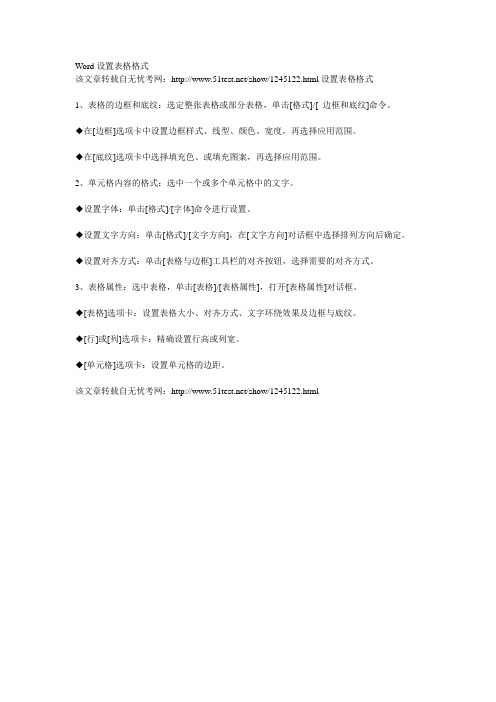
Word设置表格格式
该文章转载自无忧考网:/show/1245122.html设置表格格式
1、表格的边框和底纹:选定整张表格或部分表格,单击[格式]/[ 边框和底纹]命令。
◆在[边框]选项卡中设置边框样式、线型、颜色、宽度,再选择应用范围。
◆在[底纹]选项卡中选择填充色、或填充图案,再选择应用范围。
2、单元格内容的格式:选中一个或多个单元格中的文字。
◆设置字体:单击[格式]/[字体]命令进行设置。
◆设置文字方向:单击[格式]/[文字方向],在[文字方向]对话框中选择排列方向后确定。
◆设置对齐方式:单击[表格与边框]工具栏的对齐按钮,选择需要的对齐方式。
3、表格属性:选中表格,单击[表格]/[表格属性],打开[表格属性]对话框。
◆[表格]选项卡:设置表格大小、对齐方式、文字环绕效果及边框与底纹。
◆[行]或[列]选项卡:精确设置行高或列宽。
◆[单元格]选项卡:设置单元格的边距。
该文章转载自无忧考网:/show/1245122.html。
办公软件应用中级试题汇编第1套

实用标准文案办公软件应用(中级)试题汇编(第 1 套)第 1 单元1.启动资源管理器。
2.在 C 盘下新建文件夹,文件夹名为 4000001 ”。
“3.将 C 盘下“DATA 1”文件夹内的文 TF1-7.doc 、TF3-14.doc 、TF4-20.doc 、TF5-8.doc 、TF6-6.xls 、件TF7-18.xls 、TF8-4.doc 一次性复制到 C 盘下4000001 文件夹中,并分别重命名为 A1.doc 、A3.doc 、 A4.doc 、A5.doc 、A6.xls 、A7.xls 、A8.doc 。
4.添加新字体“细明 新细明体”,该字体文件为 C 盘下的 JDFK 文件。
5体.添加输入法:添加“中文(简体) -双拼输入法”。
第 2 单元【操作要求】1.新建文件:在字表处理软件中新建一个文档,文件名 A2.DOC ,保存至考生文件夹。
为2.录入文本与符号:按照【样 2-4A 】,录入文字、字母、标点符号及特殊符号等。
文3.复制粘贴: C:\ATA_MSO\TESTING\175350-FE3\WORD\B04\TF2-4B.DOC 中所有文字复制并粘贴到考 将生录入文档之后。
4.查找替换:将文档中所有“航空站”替换为“空间站 ,结果如【样文 2-4B 】所示。
”【样文 2-4A 】航空站是人类在太空进行各项科学研究活动的重要场所。
1971 年,前苏联发射了第一座航空站〖礼炮 1 号〗,由【联盟号】飞船负责运送宇航工作人员和物资。
1986 年 8 月,最后一座航空站〖礼炮 7 号〗停止 载人飞行。
1973 年 5 月 14 日,美国发射了航空站〖天空实验室〗,由【阿波罗】号飞船运送宇航工作人员 和物资。
4【样文 2-4B 】空间站是人类在太空进行各项科学研究活动的重要场所。
1971 年,前苏联发射了第一座空间站〖礼炮 1 号〗,由【联盟号】飞船负责运送宇航工作人员和物资。
计算机考试题
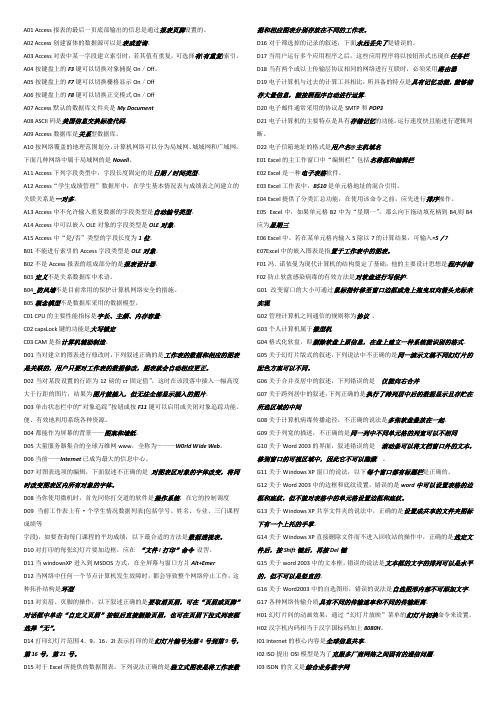
A01 Access报表的最后一页底部输出的信息是通过报表页脚设置的。
A02 Access创建窗体的数据源可以是表或查询。
A03 Access对表中某一字段建立索引时,若其值有重复,可选择有(有重复)索引。
A04按键盘上的F3键可以切换对象捕捉On/Off。
A05按键盘上的F7键可以切换栅格显示On/OffA06按键盘上的F8键可以切换正交模式On/OffA07 Access默认的数据库文件夹是My DocumentA08 ASCII码是美国信息交换标准代码。
A09 Access数据库是关系型数据库。
A10按网络覆盖的地理范围划分,计算机网络可以分为局域网、城域网和广域网,下面几种网络中属于局域网的是Novell。
A11 Access下列字段类型中,字段长度固定的是日期/时间类型。
A12 Access“学生成绩管理”数据厍中,在学生基本情况表与成绩表之间建立的关联关系是一对多。
A13 Access中不允许输入重复数据的字段类型是自动编号类型。
A14 Access中可以嵌入OLE对象的字段类型是OLE对象。
A15 Access中“是/否”类型的字段长度为1位。
B01不能进行索引的Access字段类型是OLE对象。
B02不是Access报表的组成部分的是报表设计器。
B03定义不是关系数据库中术语。
B04 防风墙不是目前常用的保护计算机网络安全的措施。
B05概念模型不是数据库采用的数据模型。
C01 CPU的主要性能指标是字长、主频、内存容量。
C02 capsLock键的功能是大写锁定C03 CAM是指计算机辅助制造。
D01当对建立的图表进行修改时,下列叙述正确的是工作表的数据和相应的图表是关联的,用户只要对工作表的数据修改,图表就会自动相应更正。
D02当对某段设置的行距为12磅的cr固定值”,这时在该段落中插入一幅高度大于行距的图片,结果为图片能插入,但无法全部显示插入的图片。
D03单击状态栏中的“对象追踪”按钮或按F11键可以启用或关闭对象追踪功能。
信考山东中小学信息技术等级证书考试练习系统安装说明
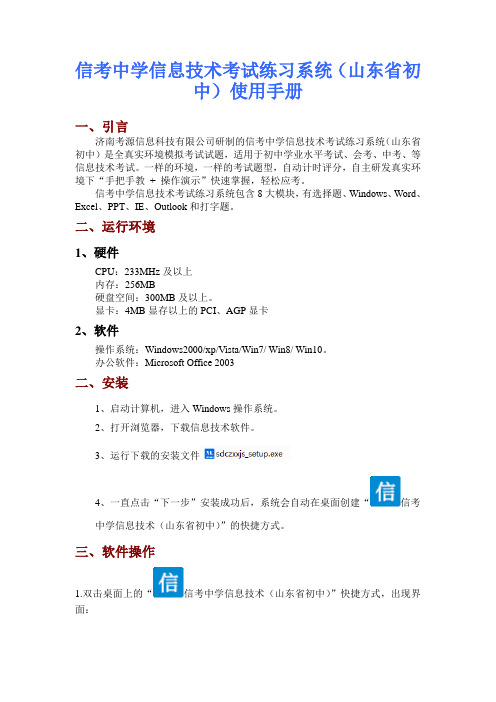
信考中学信息技术考试练习系统(山东省初中)使用手册一、引言济南考源信息科技有限公司研制的信考中学信息技术考试练习系统(山东省初中)是全真实环境模拟考试试题,适用于初中学业水平考试、会考、中考、等信息技术考试。
一样的环境,一样的考试题型,自动计时评分,自主研发真实环境下“手把手教+ 操作演示”快速掌握,轻松应考。
信考中学信息技术考试练习系统包含8大模块,有选择题、Windows、Word、Excel、PPT、IE、Outlook和打字题。
二、运行环境1、硬件CPU:233MHz及以上内存:256MB硬盘空间:300MB及以上。
显卡:4MB显存以上的PCI、AGP显卡2、软件操作系统:Windows2000/xp/Vista/Win7/ Win8/ Win10。
办公软件:Microsoft Office 2003二、安装1、启动计算机,进入Windows操作系统。
2、打开浏览器,下载信息技术软件。
3、运行下载的安装文件4、一直点击“下一步”安装成功后,系统会自动在桌面创建“信考中学信息技术(山东省初中)”的快捷方式。
三、软件操作1.双击桌面上的“信考中学信息技术(山东省初中)”快捷方式,出现界面:2、点击单元练习进行练习,出现界面:注意:在单元练习点击手把手教学功能时候,是需要在电脑分辨率为1366*768像素下位置指示比较准确;操作演示过程中,在演示界面点击一下是暂停,再去点击一下是开始。
3、点击模拟考场进行模拟测试,出现界面:点击任意一套题试题,可以进行模拟考试。
3、点击任意一套模拟试题,登陆界面:在本模拟考试系统中“姓名和考号”默认即可,点击左上角登录考试进行模拟考试。
(注:在正式上机操作考试中请输入自己的姓名和考号)。
4、进入系统后,根据上面的提示进行操作。
5、做完后点击交卷后会出现评分详情。
四、软件注册本软件是在真实环境下使用,未注册版支持免费试用第一套模拟考场试题,软件“手把手教+操作演示”功能需要注册版才可以使用。
添加边框和底纹

1、添加边框 2、添加页面边框 3、添加底纹 车仕雄
1、选中需要添加边框的文字或段落,选择“格 式” → “边框和底纹”命令,打开“边框和底 纹”对话框。 2、在“设置”区中选择要应用的边框类型,如 方框、阴影或三维等。 3、在“线型”列表框中选择边框线的类型,如 双线、点画或虚线等。 4、在“颜色”下拉列表选择边框的颜色。 5、在“宽度”下拉列表中选择边框的宽度。 6、在“应用于”下拉列表中 选择应用的范围,可选择 “文字”或“段落”单击“确定。
边距选项组: 用来输入“上”、“下”、“左”、“右”边距 与文字之间的距离。 度量依据: “文字”使页面边框的内部边框位置与页边距有 效。 “页边”使页面边框的外部边框位置与页边距有 效。 选项 段落边框和表格边界与页面边框对齐。“总在前 面显示”“环绕页眉”“环绕页脚”
本文档支持任意编辑, 下载使用,定会成功!
1、选中要添加底纹的一个或者多个段落。如 果只是一个段落,可以将插入点放在该段落 中。 2、选择“格式→边框和底纹“命令,打开” 边框和底纹“对话框,切换到“底纹”选项 卡。 3、在“填充” →选择底纹的颜色,在“样 式” →选择底纹的样式。 4、点击应用于 “段落”或“文字”。
1、选择“格式” →边框和底纹“命令,打 开”边框和底纹”对话框,切换到“页面边 框”选项卡。 2、在“设置”选项组中可以定义在所选内容 四周加上边框项,选择“方框”项。 3、在“艺术型”列表框中选择喜欢伯样式, 也可以选择线型边框样式,在“宽度”下拉 列表中调整边框的宽度。 4、单击“选项”按钮,打开 “边框和底纹选项”对话框, 可以对边距和位置的设置。
表格应用—word应用之表格.
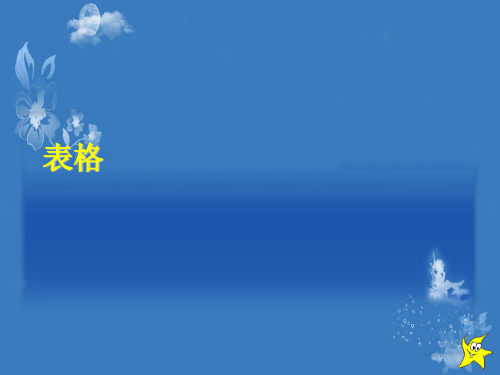
47000.00
(1)在菜单栏中单击“表格/插入/表格”命令,在“插入表格”对话框中设 置5列,6行。 (2)删除最后一列,可使用菜单命令或快捷菜单。 (3)由于采用默认设置,是“固定列宽”,当删除一列后,表格在文档中的 位置就不居中了。选中整个表格,单击“格式”工具栏中的“居中”按钮。
(4)选中第一行,单击菜单“表格/合并单元格”。 (5)在第一行键入“员工输入表”。第二行键入“姓名、月工资、月奖金、年 终奖” (6)在第一行右侧手动绘制一个单元格。打开“表格和边框”工具栏,设置线 条为1/2磅,单击“绘制表格”按钮,在适当位置拖动。 (7)将姓名列拆分为两列。选中要拆分的单元格,单击菜单栏“表格/拆分单 元格”命令。 (8)在表格中输入内容,光标移到表格最后一个单元格时,继续按<Tab>键, 会自动产生一行,用来作为“总计”行。并利用“擦除”功能将“总计”旁 的一条竖线去掉。 (9)调整表格的列宽。 (10)将光标移到“月工资”最后一行,在菜单栏中“表格/公式”,将公式设 为“SUM(ABOVE)”,数字格式设为“0.00”。分别计算月奖金和年终奖 。 (11)设置文字的对齐方式。选中所有文字,在快捷菜单中单击“单元格对齐 方式”命令,选择“中部对齐”。 (12)为表格设置边框和底纹。
制表位的使用
一、什么是制表位?有什么用处?
制表位是指水平标尺上的位置,它指定文字缩进的距离或一栏文字开始的位置。 制表位可以让文本向左、向右或居中对齐;或者将文本与小数字符或竖线字 符对齐。 制表位是用来规范字符所处的位置的。虽然没有表格,但是,利用制表位可以把 文本排列得像有表格一样那样规矩。所以,把它称为制表位。 也可以利用空格键来规范字符的位置,但是,一键一键地敲,那就太麻烦了,而 且,也不能保证能排得很规矩。利用制表位就可以克服以上缺点。所以,当 人们给出选择题的答案时;打印菜单时;写价目表时;编排公式时;编写文 档目录时;写公文的单位落款时;在文件后署姓名或日期时;……都需要使 用制表位。
国网计算机2012年职称考试理论习题(选择题_按字母排序)

各种网络传输介质 。具有不同的传输速率和不同的传输距离
关于 Windows ”直接删除文件而不进入回收站的操作中正确的是。选定文
件后按 Shift 键后再按 Del 键
关于 WindowsXP 窗口的说法以下是正确的。每个窗口都有标题栏 关于 Word 2003 中的边框和底纹设置错误的是。Word 中可以设置表格的边
本放置在 JPEG 格式的图片上
对页眉、页脚的操作以下叙述正确的是 要取消页眉可在“页眉或页脚”对
话框中单击“自定义页眉”按钮后直接删除页眉也可在页眉下拉式列表框选择
“无”
对于 Excel 所提供的数据图表下列说法正确的是。 独立式图表是将工作
表数据和相应图表分别存放在不同的工作表
计算机网络按覆盖的地理范围分为 。局域网、城域网、广域网
计算机网络的通信传输介质中速度最快的是 。光缆
计算机网络是网关的作用是连接两个异类网络
计算机网络与一般计算机互联系统的区别是有无 为依据。网络协议
建立一个计算机网络需要有网络硬件设备和 。(网络软件)
将插入点放置在表格最后一行的最后一个单元格中按tab 键将。在表格
末尾添加一新行并将插入点移到新增行的第一个单元格中
将鼠标指针移至标题栏 上拖曳即可移动窗口位置。
将网页中的某段文本设置为“隶书”应先执行的操作是。 选定要设置字体
的文本
将文档中一部分内容移动到别处首先要进行的操作是剪切
国网计算机2012年职称考试理论习题选择题按字母排序
不是目前常用的保护计算机网络安全的措施。防风墙
定义不是关系数据库中术语。
概念模型不是数据库采用的数据模型。
如何给word添加表格边框和底纹
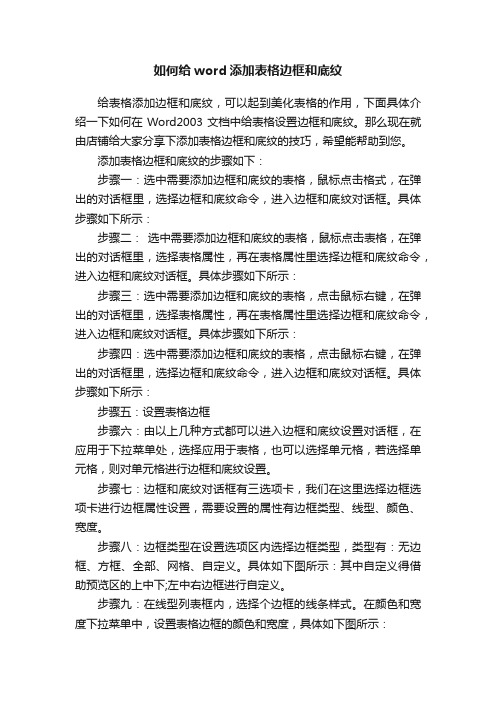
如何给word添加表格边框和底纹给表格添加边框和底纹,可以起到美化表格的作用,下面具体介绍一下如何在Word2003文档中给表格设置边框和底纹。
那么现在就由店铺给大家分享下添加表格边框和底纹的技巧,希望能帮助到您。
添加表格边框和底纹的步骤如下:步骤一:选中需要添加边框和底纹的表格,鼠标点击格式,在弹出的对话框里,选择边框和底纹命令,进入边框和底纹对话框。
具体步骤如下所示:步骤二:选中需要添加边框和底纹的表格,鼠标点击表格,在弹出的对话框里,选择表格属性,再在表格属性里选择边框和底纹命令,进入边框和底纹对话框。
具体步骤如下所示:步骤三:选中需要添加边框和底纹的表格,点击鼠标右键,在弹出的对话框里,选择表格属性,再在表格属性里选择边框和底纹命令,进入边框和底纹对话框。
具体步骤如下所示:步骤四:选中需要添加边框和底纹的表格,点击鼠标右键,在弹出的对话框里,选择边框和底纹命令,进入边框和底纹对话框。
具体步骤如下所示:步骤五:设置表格边框步骤六:由以上几种方式都可以进入边框和底纹设置对话框,在应用于下拉菜单处,选择应用于表格,也可以选择单元格,若选择单元格,则对单元格进行边框和底纹设置。
步骤七:边框和底纹对话框有三选项卡,我们在这里选择边框选项卡进行边框属性设置,需要设置的属性有边框类型、线型、颜色、宽度。
步骤八:边框类型在设置选项区内选择边框类型,类型有:无边框、方框、全部、网格、自定义。
具体如下图所示:其中自定义得借助预览区的上中下;左中右边框进行自定义。
步骤九:在线型列表框内,选择个边框的线条样式。
在颜色和宽度下拉菜单中,设置表格边框的颜色和宽度,具体如下图所示:步骤十:设置表格底纹步骤十一:在边框和底纹对话框里,选择底纹选项卡,进行表格或单元格的底纹设置,如设置:填充、图案、其他颜色等。
步骤十二:设置完成上诉操作,点击确定按钮,完成表格边框和底纹设置,退出边框和底纹对话框。
excel表格怎么设置底纹
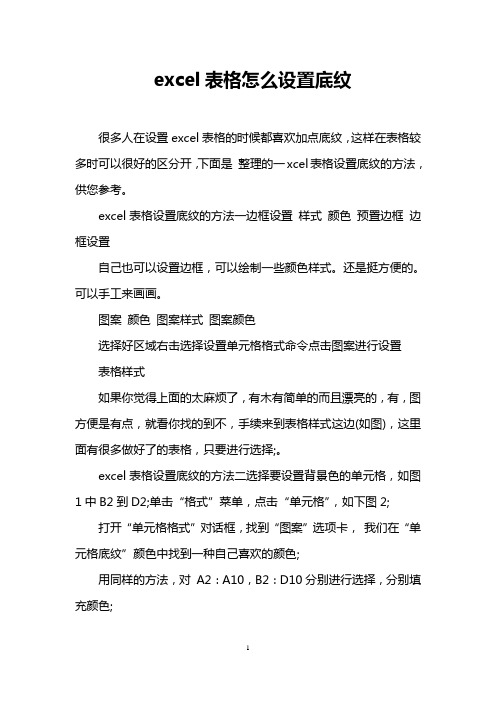
excel表格怎么设置底纹
很多人在设置excel表格的时候都喜欢加点底纹,这样在表格较多时可以很好的区分开,下面是整理的一xcel表格设置底纹的方法,供您参考。
excel表格设置底纹的方法一边框设置样式颜色预置边框边框设置
自己也可以设置边框,可以绘制一些颜色样式。
还是挺方便的。
可以手工来画画。
图案颜色图案样式图案颜色
选择好区域右击选择设置单元格格式命令点击图案进行设置
表格样式
如果你觉得上面的太麻烦了,有木有简单的而且漂亮的,有,图方便是有点,就看你找的到不,手续来到表格样式这边(如图),这里面有很多做好了的表格,只要进行选择;。
excel表格设置底纹的方法二选择要设置背景色的单元格,如图1中B2到D2;单击“格式”菜单,点击“单元格”,如下图2;
打开“单元格格式”对话框,找到“图案”选项卡,我们在“单元格底纹”颜色中找到一种自己喜欢的颜色;
用同样的方法,对A2:A10,B2:D10分别进行选择,分别填充颜色;
excel表格设置底纹的。
表格背景设置的方法
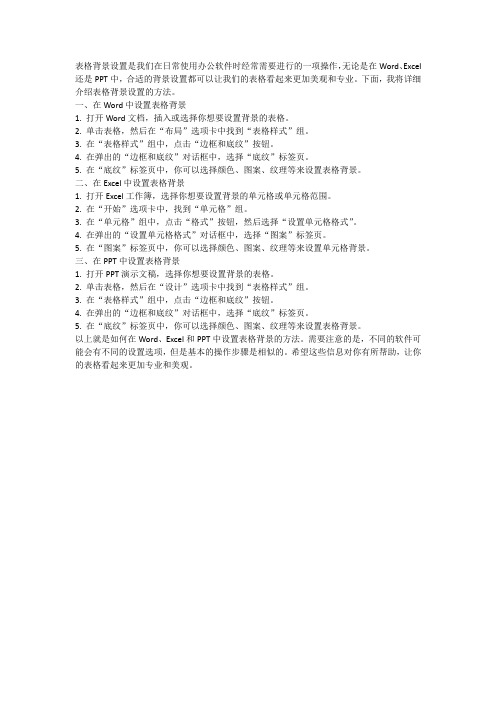
表格背景设置是我们在日常使用办公软件时经常需要进行的一项操作,无论是在Word、Excel 还是PPT中,合适的背景设置都可以让我们的表格看起来更加美观和专业。
下面,我将详细介绍表格背景设置的方法。
一、在Word中设置表格背景1. 打开Word文档,插入或选择你想要设置背景的表格。
2. 单击表格,然后在“布局”选项卡中找到“表格样式”组。
3. 在“表格样式”组中,点击“边框和底纹”按钮。
4. 在弹出的“边框和底纹”对话框中,选择“底纹”标签页。
5. 在“底纹”标签页中,你可以选择颜色、图案、纹理等来设置表格背景。
二、在Excel中设置表格背景1. 打开Excel工作簿,选择你想要设置背景的单元格或单元格范围。
2. 在“开始”选项卡中,找到“单元格”组。
3. 在“单元格”组中,点击“格式”按钮,然后选择“设置单元格格式”。
4. 在弹出的“设置单元格格式”对话框中,选择“图案”标签页。
5. 在“图案”标签页中,你可以选择颜色、图案、纹理等来设置单元格背景。
三、在PPT中设置表格背景1. 打开PPT演示文稿,选择你想要设置背景的表格。
2. 单击表格,然后在“设计”选项卡中找到“表格样式”组。
3. 在“表格样式”组中,点击“边框和底纹”按钮。
4. 在弹出的“边框和底纹”对话框中,选择“底纹”标签页。
5. 在“底纹”标签页中,你可以选择颜色、图案、纹理等来设置表格背景。
以上就是如何在Word、Excel和PPT中设置表格背景的方法。
需要注意的是,不同的软件可能会有不同的设置选项,但是基本的操作步骤是相似的。
希望这些信息对你有所帮助,让你的表格看起来更加专业和美观。
大学计算机(第4版) 课本习题答案
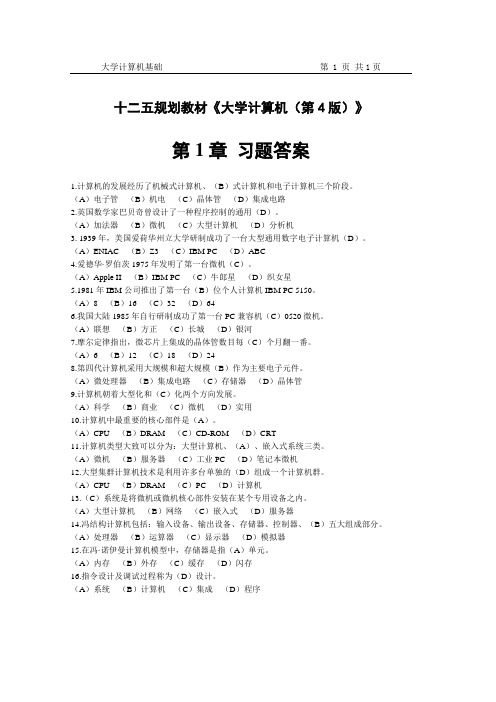
十二五规划教材《大学计算机(第4版)》第1章习题答案1.计算机的发展经历了机械式计算机、(B)式计算机和电子计算机三个阶段。
(A)电子管(B)机电(C)晶体管(D)集成电路2.英国数学家巴贝奇曾设计了一种程序控制的通用(D)。
(A)加法器(B)微机(C)大型计算机(D)分析机3. 1939年,美国爱荷华州立大学研制成功了一台大型通用数字电子计算机(D)。
(A)ENIAC (B)Z3 (C)IBM PC (D)ABC4.爱德华·罗伯茨1975年发明了第一台微机(C)。
(A)Apple II (B)IBM PC (C)牛郎星(D)织女星5.1981年IBM公司推出了第一台(B)位个人计算机IBM PC 5150。
(A)8 (B)16 (C)32 (D)646.我国大陆1985年自行研制成功了第一台PC兼容机(C)0520微机。
(A)联想(B)方正(C)长城(D)银河7.摩尔定律指出,微芯片上集成的晶体管数目每(C)个月翻一番。
(A)6 (B)12 (C)18 (D)248.第四代计算机采用大规模和超大规模(B)作为主要电子元件。
(A)微处理器(B)集成电路(C)存储器(D)晶体管9.计算机朝着大型化和(C)化两个方向发展。
(A)科学(B)商业(C)微机(D)实用10.计算机中最重要的核心部件是(A)。
(A)CPU (B)DRAM (C)CD-ROM (D)CRT11.计算机类型大致可以分为:大型计算机、(A)、嵌入式系统三类。
(A)微机(B)服务器(C)工业PC (D)笔记本微机12.大型集群计算机技术是利用许多台单独的(D)组成一个计算机群。
(A)CPU (B)DRAM (C)PC (D)计算机13.(C)系统是将微机或微机核心部件安装在某个专用设备之内。
(A)大型计算机(B)网络(C)嵌入式(D)服务器14.冯结构计算机包括:输入设备、输出设备、存储器、控制器、(B)五大组成部分。
(A)处理器(B)运算器(C)显示器(D)模拟器15.在冯·诺伊曼计算机模型中,存储器是指(A)单元。
计算机操作员考试复习 (第六单元 电子表格工作簿的操作)
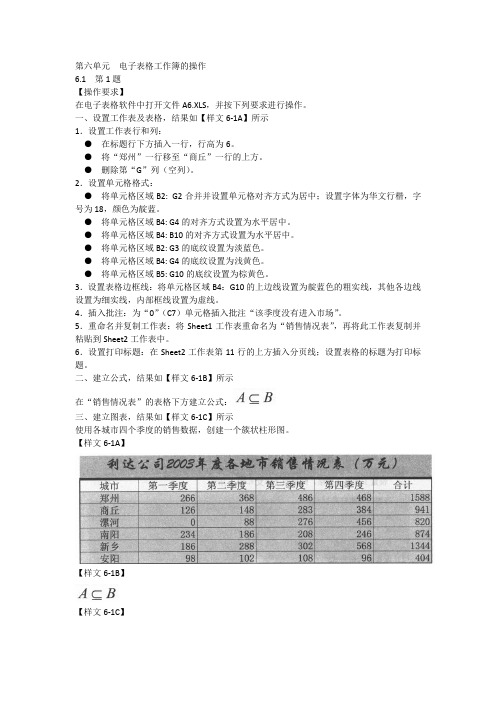
第六单元电子表格工作簿的操作6.1 第1题【操作要求】在电子表格软件中打开文件A6.XLS,并按下列要求进行操作。
一、设置工作表及表格,结果如【样文6-1A】所示1.设置工作表行和列:●在标题行下方插入一行,行高为6。
●将“郑州”一行移至“商丘”一行的上方。
●删除第“G”列(空列)。
2.设置单元格格式:●将单元格区域B2: G2合并并设置单元格对齐方式为居中;设置字体为华文行楷,字号为18,颜色为靛蓝。
●将单元格区域B4: G4的对齐方式设置为水平居中。
●将单元格区域B4: B10的对齐方式设置为水平居中。
●将单元格区域B2: G3的底纹设置为淡蓝色。
●将单元格区域B4: G4的底纹设置为浅黄色。
●将单元格区域B5: G10的底纹设置为棕黄色。
3.设置表格边框线:将单元格区域B4:G10的上边线设置为靛蓝色的粗实线,其他各边线设置为细实线,内部框线设置为虚线。
4.插入批注:为“0”(C7)单元格插入批注“该季度没有进入市场”。
5.重命名并复制工作表:将Sheet1工作表重命名为“销售情况表”,再将此工作表复制并粘贴到Sheet2工作表中。
6.设置打印标题:在Sheet2工作表第11行的上方插入分页线;设置表格的标题为打印标题。
二、建立公式,结果如【样文6-1B】所示在“销售情况表”的表格下方建立公式:三、建立图表,结果如【样文6-1C】所示使用各城市四个季度的销售数据,创建一个簇状柱形图。
【样文6-1A】【样文6-1B】【样文6-1C】6.2第2题【操作要求】在电子表格软件中打开文件A6.XLS,并按下列要求进行操作。
一、设置工作表及表格,结果如【样文6-2A】所示1.设置工作表行和列:●在标题行下方插入一行,设置行高为7.50。
●将“003”一行移至“002”一行的下方。
●删除“007”行上方的一行(空行)。
●调整第“C”列的宽度为11.88。
2.设置单元格格式:●将单元格区域B2: G2合并并设置单元格对齐方式为居中;设置字体为华文行楷,字号为20,字体颜色为蓝-灰。
全国计算机等级考试一级MS Office 模拟题及解析第四套(完整版)
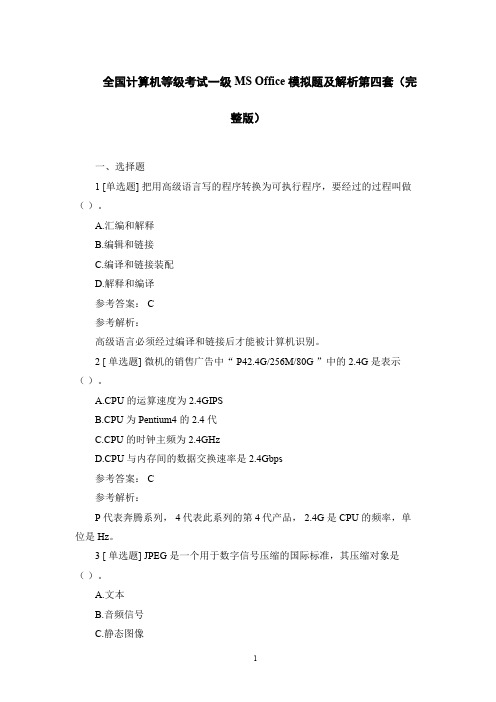
全国计算机等级考试一级MS Office 模拟题及解析第四套(完整版)一、选择题1 [单选题] 把用高级语言写的程序转换为可执行程序,要经过的过程叫做()。
A.汇编和解释B.编辑和链接C.编译和链接装配D.解释和编译参考答案: C参考解析:高级语言必须经过编译和链接后才能被计算机识别。
2 [ 单选题] 微机的销售广告中“ P42.4G/256M/80G ”中的2.4G 是表示()。
A.CPU 的运算速度为2.4GIPSB.CPU 为Pentium4 的2.4 代C.CPU 的时钟主频为2.4GHzD.CPU 与内存间的数据交换速率是2.4Gbps参考答案: C参考解析:P 代表奔腾系列, 4代表此系列的第4代产品, 2.4G 是CPU 的频率,单位是Hz。
3 [ 单选题] JPEG 是一个用于数字信号压缩的国际标准,其压缩对象是()。
A.文本B.音频信号C.静态图像D.视频信号参考答案: C参考解析:jpg 是Joint PhotographicExperts Group(联合图像专家小组))的缩写,是第一个国际图像压缩标准。
jpg 图像压缩算法能够在提供良好的压缩性能的同时,具有比较好的重建质量。
因此答案选择C。
4 [ 单选题] 操作系统的作用是()。
A.用户操作规范B.管理计算机硬件系统C.管理计算机软件系统D.管理计算机系统的所有资源参考答案: D参考解析:操作系统是系统软件的重要组成和核心部分,是管理计算机软件和硬件资源、调度用户作业程序和处理各种中断,保证计算机各个部分协调、有效工作的软件。
因此答案选择D。
5 [ 单选题] 无符号二进制整数00110011 转换成十进制整数是()。
A.48B.49C.51D.53参考答案: C参考解析:解析:二进制数转换成十进制: 25+24+21+20=51 。
6 [ 单选题] 计算机硬件系统主要包括:中央处理器(CPU)、存储器和()。
A.显示器和键盘B.打印机和键盘C.显示器和鼠标器D.输人/ 输出设备参考答案: D参考解析:计算机硬件包括CPU、存储器、输入设备、输出设备。
国家开放大学(电大)《计算机应用基础》上机网考常考操作题及步骤
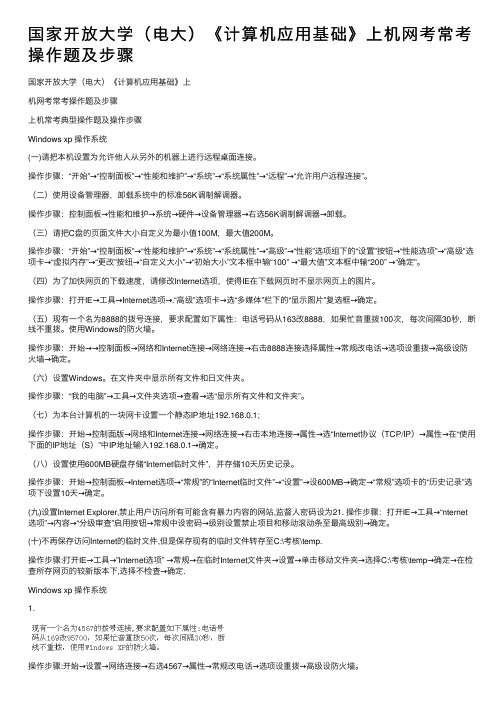
国家开放⼤学(电⼤)《计算机应⽤基础》上机⽹考常考操作题及步骤国家开放⼤学(电⼤)《计算机应⽤基础》上机⽹考常考操作题及步骤上机常考典型操作题及操作步骤Windows xp 操作系统(⼀)请把本机设置为允许他⼈从另外的机器上进⾏远程桌⾯连接。
操作步骤:“开始”→“控制⾯板”→“性能和维护”→“系统”→“系统属性”→“远程”→“允许⽤户远程连接”。
(⼆)使⽤设备管理器,卸载系统中的标准56K调制解调器。
操作步骤:控制⾯板→性能和维护→系统→硬件→设备管理器→右选56K调制解调器→卸载。
(三)请把C盘的页⾯⽂件⼤⼩⾃定义为最⼩值100M,最⼤值200M。
操作步骤:“开始”→“控制⾯板”→“性能和维护”→“系统”→“系统属性”→“⾼级”→“性能”选项组下的“设置”按钮→“性能选项”→“⾼级”选项卡→“虚拟内存”→“更改”按纽→“⾃定义⼤⼩”→“初始⼤⼩”⽂本框中输“100” →“最⼤值”⽂本框中输“200” →“确定”。
(四)为了加快⽹页的下载速度,请修改Internet选项,使得IE在下载⽹页时不显⽰⽹页上的图⽚。
操作步骤:打开IE→⼯具→Internet选项→.“⾼级”选项卡→选“多媒体”栏下的“显⽰图⽚”复选框→确定。
(五)现有⼀个名为8888的拨号连接,要求配置如下属性:电话号码从163改8888,如果忙⾳重拨100次,每次间隔30秒,断线不重拨。
使⽤Windows的防⽕墙。
操作步骤:开始→→控制⾯板→⽹络和Internet连接→⽹络连接→右击8888连接选择属性→常规改电话→选项设重拨→⾼级设防⽕墙→确定。
(六)设置Windows。
在⽂件夹中显⽰所有⽂件和⽇⽂件夹。
操作步骤:“我的电脑”→⼯具→⽂件夹选项→查看→选“显⽰所有⽂件和⽂件夹”。
(七)为本台计算机的⼀块⽹卡设置⼀个静态IP地址192.168.0.1;操作步骤:开始→控制⾯版→⽹络和Internet连接→⽹络连接→右击本地连接→属性→选“Internet协议(TCP/IP)→属性→在“使⽤下⾯的IP地址(S)”中IP地址输⼊192.168.0.1→确定。
计算机基础实训操作知识点
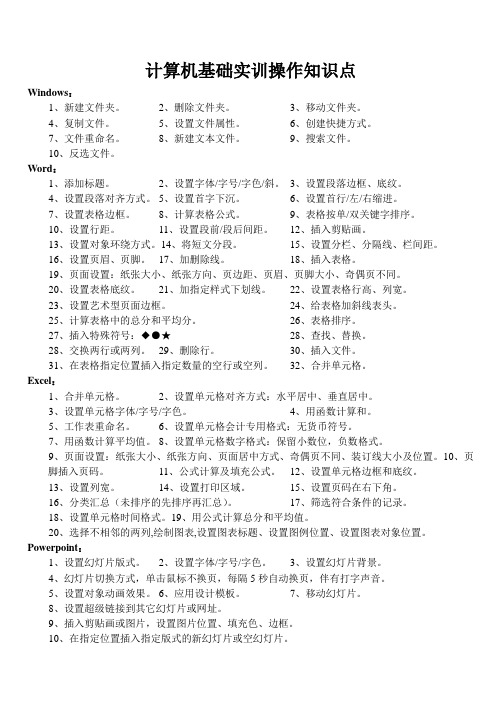
计算机基础实训操作知识点Windows:1、新建文件夹。
2、删除文件夹。
3、移动文件夹。
4、复制文件。
5、设置文件属性。
6、创建快捷方式。
7、文件重命名。
8、新建文本文件。
9、搜索文件。
10、反选文件。
Word:1、添加标题。
2、设置字体/字号/字色/斜。
3、设置段落边框、底纹。
4、设置段落对齐方式。
5、设置首字下沉。
6、设置首行/左/右缩进。
7、设置表格边框。
8、计算表格公式。
9、表格按单/双关键字排序。
10、设置行距。
11、设置段前/段后间距。
12、插入剪贴画。
13、设置对象环绕方式。
14、将短文分段。
15、设置分栏、分隔线、栏间距。
16、设置页眉、页脚。
17、加删除线。
18、插入表格。
19、页面设置:纸张大小、纸张方向、页边距、页眉、页脚大小、奇偶页不同。
20、设置表格底纹。
21、加指定样式下划线。
22、设置表格行高、列宽。
23、设置艺术型页面边框。
24、给表格加斜线表头。
25、计算表格中的总分和平均分。
26、表格排序。
27、插入特殊符号:◆●★28、查找、替换。
28、交换两行或两列。
29、删除行。
30、插入文件。
31、在表格指定位置插入指定数量的空行或空列。
32、合并单元格。
Excel:1、合并单元格。
2、设置单元格对齐方式:水平居中、垂直居中。
3、设置单元格字体/字号/字色。
4、用函数计算和。
5、工作表重命名。
6、设置单元格会计专用格式:无货币符号。
7、用函数计算平均值。
8、设置单元格数字格式:保留小数位,负数格式。
9、页面设置:纸张大小、纸张方向、页面居中方式、奇偶页不同、装订线大小及位置。
10、页脚插入页码。
11、公式计算及填充公式。
12、设置单元格边框和底纹。
13、设置列宽。
14、设置打印区域。
15、设置页码在右下角。
16、分类汇总(未排序的先排序再汇总)。
17、筛选符合条件的记录。
18、设置单元格时间格式。
19、用公式计算总分和平均值。
20、选择不相邻的两列,绘制图表,设置图表标题、设置图例位置、设置图表对象位置。
Word中如何调整的边框样式
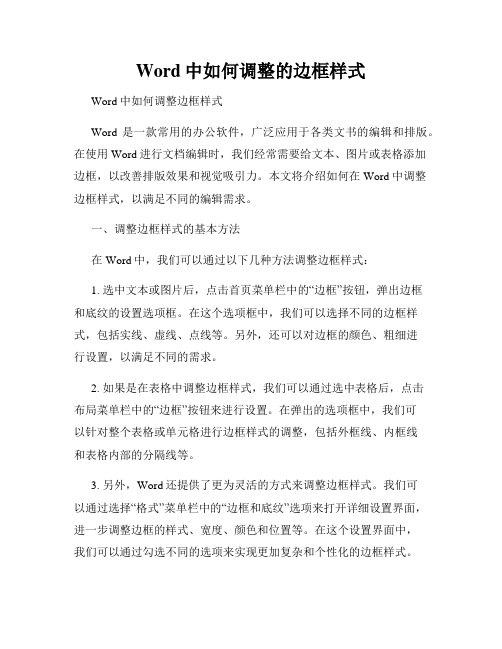
Word中如何调整的边框样式Word中如何调整边框样式Word是一款常用的办公软件,广泛应用于各类文书的编辑和排版。
在使用Word进行文档编辑时,我们经常需要给文本、图片或表格添加边框,以改善排版效果和视觉吸引力。
本文将介绍如何在Word中调整边框样式,以满足不同的编辑需求。
一、调整边框样式的基本方法在Word中,我们可以通过以下几种方法调整边框样式:1. 选中文本或图片后,点击首页菜单栏中的“边框”按钮,弹出边框和底纹的设置选项框。
在这个选项框中,我们可以选择不同的边框样式,包括实线、虚线、点线等。
另外,还可以对边框的颜色、粗细进行设置,以满足不同的需求。
2. 如果是在表格中调整边框样式,我们可以通过选中表格后,点击布局菜单栏中的“边框”按钮来进行设置。
在弹出的选项框中,我们可以针对整个表格或单元格进行边框样式的调整,包括外框线、内框线和表格内部的分隔线等。
3. 另外,Word还提供了更为灵活的方式来调整边框样式。
我们可以通过选择“格式”菜单栏中的“边框和底纹”选项来打开详细设置界面,进一步调整边框的样式、宽度、颜色和位置等。
在这个设置界面中,我们可以通过勾选不同的选项来实现更加复杂和个性化的边框样式。
二、调整边框样式的技巧和注意事项在进行边框样式调整时,有一些技巧和注意事项可以帮助我们更好地完成任务:1. 如果需要对多个文本、图片或表格应用相同的边框样式,我们可以通过按住Ctrl键并依次选中这些对象,然后同时进行边框设置。
这样可以提高操作的效率,避免重复设置。
2. 在调整边框样式时,我们可以通过预览功能来实时查看效果。
在边框设置选项框中,有一个“预览”按钮,可以让我们在调整参数的同时,看到边框样式的变化。
如果不满意,可以随时进行修改,直到满足需求为止。
3. 在调整表格边框样式时,我们可以利用Word自动生成表格线功能,通过勾选“自动调整表格线样式”选项,让Word自动根据内容调整边框样式,以获得更好的排版效果。
学会在Word中制作简单的表格,并输入文字

设置表格的边框和底纹。
跟我一起做
我做小主人
信息技术:综合实践活动资源包
1.学会在Word中制作简单的表格,并输入文字。 2.在操作过程中培养学生的自学探究能力和合作能力,培养学生的审美情趣和创新精神。
信息技术:综合实践活动资源包
本单元学习要点
跟我一起做
ቤተ መጻሕፍቲ ባይዱ
行
列
数一数这个表格有几行几列?
2.在操作过程中培养学生的自学探究能力和合作能力,培养学生的审美情趣和创新精神。 设置表格的边框和底纹。 根据需要,输入表格的行、列数。 1.学会在Word中制作简单的表格,并输入文字。 1、拖动表格边框,调整表格列宽 根据需要,输入表格的行、列数。 1、在要输入文字的单元格中点击鼠标左键,然后键入文字; 信息技术:综合实践活动资源包 我们来看一看怎样插入表格吧! 1.学会在Word中制作简单的表格,并输入文字。 信息技术:综合实践活动资源包 3、打开“边框和底纹”对话框 数一数这个表格有几行几列? 数一数这个表格有几行几列? 2.在操作过程中培养学生的自学探究能力和合作能力,培养学生的审美情趣和创新精神。 3、打开“边框和底纹”对话框 1、拖动表格边框,调整表格列宽 2、按下键盘上的 →、←、↑、↓键可以移动光标到另一个单元格。 1、拖动表格边框,调整表格列宽 3、打开“边框和底纹”对话框
我们来看一看怎样插入表格吧!
跟我一起做
依次选择菜单:表格—插入—表格
根据需要,输入表格的行、列数。
3、打开“边框和底纹”对话框 我们来看一看怎样插入表格吧! 2.在操作过程中培养学生的自学探究能力和合作能力,培养学生的审美情趣和创新精神。 2、选择文字,然后进行修饰 我们来看一看怎样插入表格吧! 数一数这个表格有几行几列? 我们来看一看怎样插入表格吧! 设置表格的边框和底纹。 设置表格的边框和底纹。 数一数这个表格有几行几列? 根据需要,输入表格的行、列数。 依次选择菜单:表格—插入—表格 3、打开“边框和底纹”对话框 1.学会在Word中制作简单的表格,并输入文字。 依次选择菜单:表格—插入—表格 3、打开“边框和底纹”对话框 数一数这个表格有几行几列? 3、打开“边框和底纹”对话框 3、打开“边框和底纹”对话框 我们来看一看怎样插入表格吧!
word表格怎样设置边框实线框内虚线
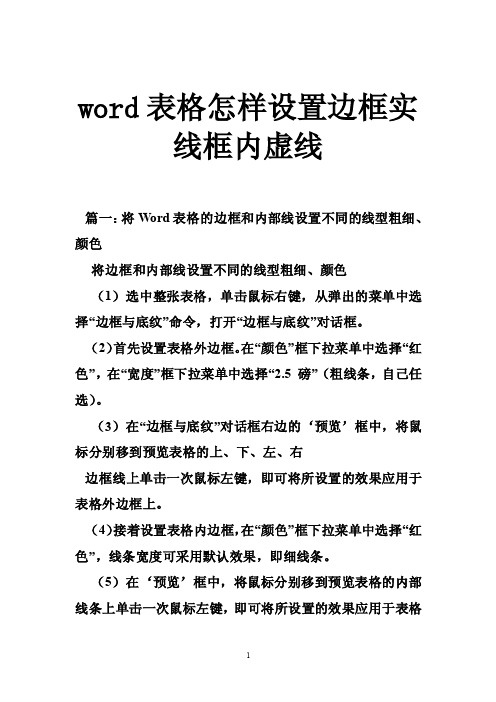
word表格怎样设置边框实线框内虚线篇一:将Word表格的边框和内部线设置不同的线型粗细、颜色将边框和内部线设置不同的线型粗细、颜色(1)选中整张表格,单击鼠标右键,从弹出的菜单中选择“边框与底纹”命令,打开“边框与底纹”对话框。
(2)首先设置表格外边框。
在“颜色”框下拉菜单中选择“红色”,在“宽度”框下拉菜单中选择“2.5 磅”(粗线条,自己任选)。
(3)在“边框与底纹”对话框右边的‘预览’框中,将鼠标分别移到预览表格的上、下、左、右边框线上单击一次鼠标左键,即可将所设置的效果应用于表格外边框上。
(4)接着设置表格内边框,在“颜色”框下拉菜单中选择“红色”,线条宽度可采用默认效果,即细线条。
(5)在‘预览’框中,将鼠标分别移到预览表格的内部线条上单击一次鼠标左键,即可将所设置的效果应用于表格内部线条上。
(设置后的表格框线效果如图2所示)(6)设置完成后,单击“确定”按钮,即可将预览效果应用于选中表格中。
图1图2篇二:设置WORD表格的边框线为无、删除WORD表格的线条要想设置Word表格的边框线条不显示出来,最好的办法就是设置线条为无,即不启用边框线。
这是最好的办法,方法如下:选中表格,如下图,然后点击鼠标右键,弹出如下图的菜单。
如上图,选择表格属性,弹出如下图。
电脑教程上图,选择表格选项卡,然后,点击对话框下面的边框和底纹,弹出如下图。
上图中,选择边框选项卡,然后,选择无,这样就行了,最后点击确定退出即可。
现在,就设置好了,可是,在文档编辑状态下,我们仍然能够看到表格单元格的边框线,这是为什么呢,这是因为考虑到您的操作上的方便,暂时能看到线条。
当我们在打印预览状态或直接打印的时候,表格的边框线条、单元格四周的线,就不会出来了。
还有另外一种方法就是,可以设置边框边框线条的意思和文档背景颜色一样,这样,就看不出来了,也能取到取消边框线的目的。
篇三:word表格边框和内线宽度设置教案执教人:张天杨时间:2012年10月19。
- 1、下载文档前请自行甄别文档内容的完整性,平台不提供额外的编辑、内容补充、找答案等附加服务。
- 2、"仅部分预览"的文档,不可在线预览部分如存在完整性等问题,可反馈申请退款(可完整预览的文档不适用该条件!)。
- 3、如文档侵犯您的权益,请联系客服反馈,我们会尽快为您处理(人工客服工作时间:9:00-18:30)。
给表格添加底纹
1. 选取要添加底纹的单元格,例如选取第一行。 2. 在“表格工具/设计”选项卡“表格样式”功能 区中单击“底纹”下拉按钮,在出现的调色板 中选取需要的颜色,例如选“框和底纹
设置表格的边框线
在创建新表时,Word默认0.5磅的单实线做 表格的边框,通过给表格设置边框可以修改表格 中的线型,例如:设置表格的外边框为双线: 1. 选取表格。 2. 在“表格工具/设计”选项卡“绘图边框”功 能区中设置“笔样式”为双实线,“笔划粗 细”为1.5磅。在“表格样式”功能区中单击 “边框”下拉按钮,从出现的列表中单击选 取“外侧框线”,效果如下页图。
